Privasi dan keamanan tidak selalu menjadi fitur utama yang menjadi fokus pengembang ponsel cerdas hingga penelitian mulai menunjukkan berapa banyak data yang diambil oleh situs web dan layanan digital tertentu dari kami. Kemudian, percakapan seputar iPhone, media sosial, dan privasi digital umum menjadi lebih bernuansa, dan pengembang memutuskan untuk berinvestasi besar-besaran untuk memastikan pengguna mereka tetap aman setiap saat. Apple telah membuat peningkatan besar dalam cara mencoba dan menjaga kami tetap aman dari pelacak jahat yang berlebihan dan pihak ketiga menyedot data dalam jumlah besar. Dengan pembaruan terbarunya, fitur keamanan iOS 16 yang baru terlihat memberi kami lebih banyak kendali atas data kami dan bagaimana kami tetap terlindungi saat menggunakan perangkat kami.
Bacaan Terkait:
- ID Apple Anda Telah Dikunci untuk Alasan Keamanan
- Yang Baru di iOS 16.1 Beta 1
- Perangkat Apple Mana Yang Kompatibel Dengan iOS 16?
- Memulai Dengan Fitur iOS 16
6 Fitur Keamanan iOS 16 Baru Terbaik
Berikut adalah beberapa fitur keamanan iOS 16 baru dan yang diperbarui yang mungkin Anda lewatkan.
Lindungi Foto dan Catatan Dengan ID Wajah
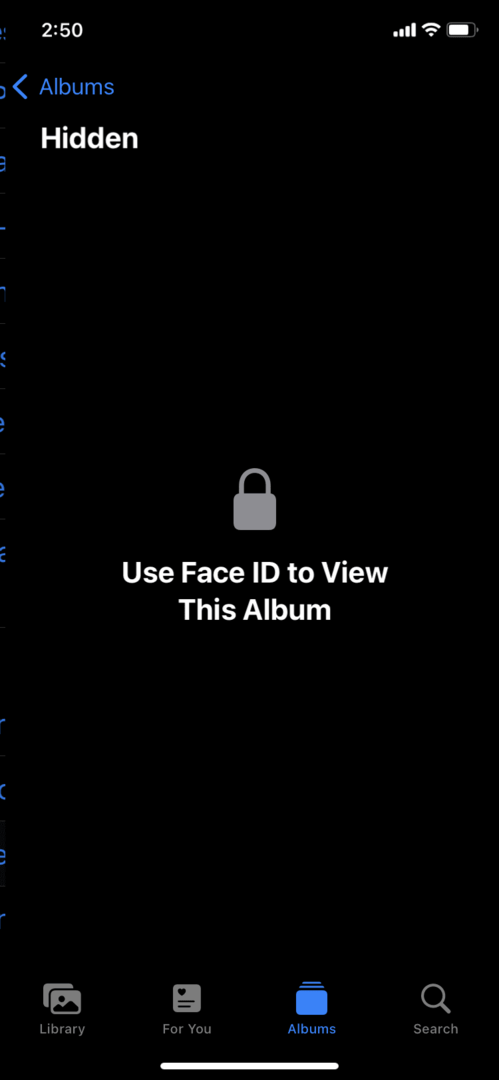
Salah satu hal yang paling menyebalkan di dunia adalah meminta seseorang mengambil ponsel Anda dan mulai memilah-milah foto atau aplikasi lain Anda. Anda mungkin memiliki foto yang berisi informasi sensitif atau Anda mungkin hanya ingin melindungi foto dan catatan tertentu agar tidak pernah terlihat. Perlindungan ini juga dapat berlaku jika, karena alasan apa pun, pihak ketiga memperoleh akses ke perangkat iOS Anda. Anda telah dapat "menyembunyikan" foto di folder foto tersembunyi yang terpisah selama berabad-abad, tetapi itu tidak benar-benar terlindungi hingga pembaruan iOS 16 yang baru, di mana Anda memerlukan ID Wajah untuk membukanya. Untuk mengaktifkan perlindungan ID Wajah untuk foto dan catatan, ikuti langkah-langkah di bawah ini.
Untuk foto:
- Buka Pengaturan aplikasi di perangkat iOS Anda.
- Navigasi ke Foto.
- Menyalakan Gunakan ID Wajah dengan mengaktifkannya.
- Sekarang, pergi ke Foto aplikasi.
- Gulir ke bawah hingga Anda melihat Tersembunyi dan Baru Dihapus folder. Mereka harus memiliki kunci di sebelah mereka. Untuk mengaksesnya, Anda memerlukan ID Wajah.
- Untuk menyembunyikan foto, pilih foto dan ketuk ikon tiga titik di kanan atas. Ketuk Bersembunyi.
Untuk catatan:
- Buka Pengaturan aplikasi di perangkat iOS Anda.
- Navigasi ke Catatan.
- Ketuk Kata sandi.
- Pilih akun Notes yang ingin Anda gunakan: catatan iCloud atau yang disimpan secara lokal.
- Aktifkan ID Wajah dengan mengaktifkannya.
Izin Papan Klip
Apple telah menerapkan fitur izin pengguna selama beberapa waktu. Fitur tersebut mengharuskan Anda mengizinkan pihak ketiga untuk mengakses fungsi tertentu, seperti mikrofon, kamera, atau lokasi Anda. Sekarang, salah satu fitur keamanan iOS 16 menyertakan salin dan tempel informasi clipboard Anda sebagai informasi sensitif yang memerlukan izin Anda untuk diakses oleh pihak ketiga.
Pemeriksaan Keamanan

Fitur Safety Check yang baru adalah cara terbaik bagi Anda untuk meninjau semua aspek keamanan yang diperlukan dari perangkat iOS Anda. Saat Anda membuka layar Pemeriksaan Keamanan, Apple memeriksa aspek-aspek tertentu dari ponsel Anda sehingga Anda dapat meninjau aplikasi mana yang melacak informasi apa, mengubah kata sandi yang diperlukan, dan lainnya perubahan. Untuk mengakses ulasan ini, ikuti langkah-langkah berikut:
- Buka Pengaturan aplikasi di perangkat iOS Anda.
- Gulir sampai Anda melihat Privasi & Keamanan.
- Gulir ke bawah ke Pemeriksaan Keamanan.
- Anda akan melihat Reset Darurat Dan Kelola Berbagi & Akses. Reset Darurat dicadangkan untuk saat Anda ingin segera menghapus semua izin dan meninjau seluruh keamanan akun Anda. Kelola Berbagi & Akses adalah cara yang lebih santai untuk meninjau informasi apa yang sedang diakses oleh siapa dan mengubah kata sandi Anda.
Mode Penguncian
Mode Penguncian adalah jawaban Apple untuk individu yang sangat rentan yang perlu melindungi diri sepenuhnya dari serangan dunia maya. Kita harus mengulang: Mode Lockdown bukan untuk semua orang. Fungsi ini harus disediakan untuk aktivis, jurnalis, atau individu rentan lainnya yang mungkin menjadi sasaran serangan siber. Dengan mengaktifkan fitur ini, Anda sangat membatasi fungsionalitas perangkat iOS demi keamanan. Anda tidak akan dapat mengakses situs web terkenal yang tidak dapat dipercaya, lampiran di iMessage, panggilan Facetime diblokir, dan seluruh izin dan konfigurasi diatur ulang dan dikunci. Pada dasarnya, Anda menggunakan ponsel "burner" reset pabrik saat dalam Mode Lockdown.
Tanggapan Keamanan
Dalam iterasi iOS sebelumnya, Anda harus memperbarui perangkat sepenuhnya untuk memanfaatkan pembaruan atau tambalan keamanan apa pun. Tetapi iOS 16 membuatnya lebih mudah untuk menikmati smartphone yang terlindungi sepenuhnya tanpa harus melalui pembaruan perangkat lunak penuh yang berpotensi sulit. Anda dapat mengaktifkan Install Security Responses & System Files dengan mudah dengan mengikuti langkah-langkah berikut:
- Buka Pengaturan aplikasi di perangkat iOS Anda.
- Arahkan ke Umum tab.
- Ketuk Pembaruan perangkat lunak.
- Ketuk Pembaruan Otomatis.
- Beralih Tanggapan Keamanan & File Sistem.
Kunci sandi
Kunci sandi adalah langkah selanjutnya dalam evolusi privasi internet. Selama ini, kami telah menggunakan sistem kata sandi buatan pengguna untuk situs web yang tidak dienkripsi dengan cukup baik, dan setiap kebocoran data berarti peretas memiliki akses instan ke informasi akun Anda. Meskipun pembaruan Passkeys tidak termasuk dalam versi pertama iOS, Apple mengklaim itu akan berfungsi nanti pada tahun 2022. Pada dasarnya, server situs web memiliki satu kunci dan Anda menyimpannya di perangkat. iOS kemudian menggunakan data biometrik untuk mengesahkan akses Anda ke situs web. Hanya ketika dua kunci cocok Anda dapat mengakses situs web, yang berarti kebocoran sisi situs web apa pun tidak akan memengaruhi Anda, karena Anda memiliki kunci pribadi Anda sendiri yang juga perlu diakses oleh peretas.
Kedengarannya sangat rumit, dengan integrasi iCloud, autentikasi dua faktor, enkripsi kunci sandi, dan lainnya, tetapi pada dasarnya berfungsi persis seperti ID Wajah. Kami menjamin bahwa prosesnya akan sangat sederhana untuk semua pengguna. Setiap kali fitur keamanan kelas atas menjadi mudah diakses, itu adalah hal positif bagi pengguna digital. Apple bermitra dengan perusahaan besar seperti Google dan Microsoft untuk memastikan bahwa fungsi kunci sandi juga berfungsi pada layanan non-Apple.